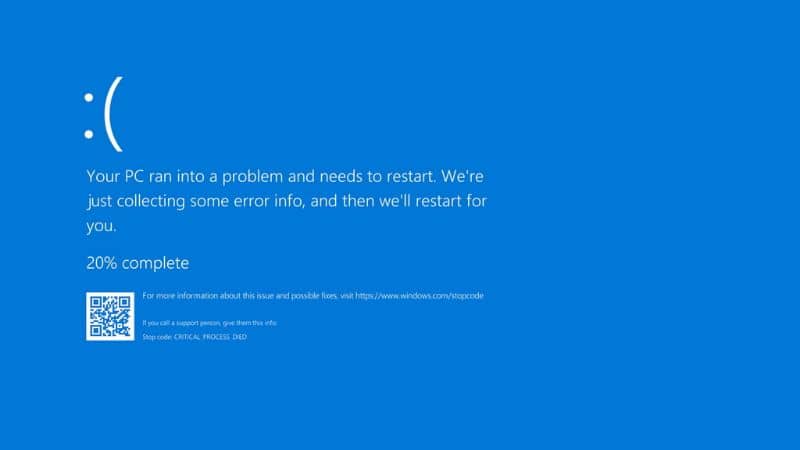
Sinulla on ollut ongelmia Power State Failure -virheeseen liittyen, joten sinun on luettava seuraava opas, jossa puhumme Kuinka korjata Blue Screen Driver Power State Failure -virhe Windows 10: ssä, josta on mahdollisesti hyötyä, jos tätä ongelmaa esiintyy jatkuvasti.
Virtatilan häiriöongelma on suhteellisen toistuva, ja lisäksi on useita toimenpiteitä, joilla voimme estää sen ilmaantumisen. Tässä on joitain parhaat menetelmät jolla on mahdollista ratkaista tämä ärsyttävä ongelma
Mikä on Blue Screen Driver Power State Failure -virhe Windows 10: ssä?
Jos aiot korjata sinisen näytön virheet Windows 10: ssä, sinun pitäisi tietää, että on monia mahdollisia syitä. Joka tapauksessa virhe, joka usein aiheuttaa sinisen näytön ”Virran tilahäiriö”, johtuu yleensä laitteen virtalähteeseen liittyvistä häiriöistä tai laitteistohäiriöistä, jotka saavat tietokoneen uskomaan, että sillä on vakavia ongelmia.
Useimmissa tapauksissa se ei ole syytä huoleen, joka tapauksessa syytä varmasti on vaikea määrittää. Jos sinulla on ongelmia tämän virheen kanssa, suosittelemme, että luet seuraavat tiedot, joissa keskustelemme joistakin mahdollisista ratkaisuista siniselle näytölle Virran tilahäiriö.
Kuinka korjata Blue Screen Driver Power State Failure -virhe Windows 10: ssä
Kuten aiemmin huomautimme, tämä ongelma voi johtua eri syistä, joten on olemassa useita vaihtoehtoja, joilla voidaan ratkaista virhe, jos se ilmenee jatkuvasti. Lue seuraava opas, jossa huomautamme mahdollisesta menetelmiä tämän ärsyttävän ongelman ratkaisemiseksi.
Ota pikakäynnistys käyttöön
Yksi mahdollisista vian syistä on, kun Windows -käyttöjärjestelmässä on virta -asetuksiin liittyviä kokoonpano -ongelmia. Tämä on erityisen yleistä vuonna kannettavat järjestelmät, kuten Tablet -kannettavan tietokoneen tapauksessa, ja niin edelleen.
Onneksi useimmissa tapauksissa Power State Failure -virhe voidaan ratkaista erittäin helposti vain muuttamalla tiettyjä ohjauspaneelin asetuksia:
- Ensimmäinen asia on siirtyä ”Ohjauspaneeliin” avaamalla se painamalla käynnistyspainiketta ja etsimällä sen nimeä.
- Kun olet ”Ohjauspaneelin” järjestelmän kokoonpanovaihtoehdoissa, siirry ”Laitteisto ja ääni” -osioon ja etsi sitten toiminto ”Energiavaihtoehdot”. Jos et löydä vaihtoehtoa tällä tavalla, etsi ohjauspaneelista ”Virranhallinta -asetukset”.
- Kun olet näiden vaihtoehtojen sisällä, etsi välilehti ”Valitse käynnistys- / sammutuspainikkeiden toiminta” ja napsauta nyt tätä vaihtoehtoa.
- Näyttöön tulee uusi näyttö, josta löydät erilaisia asetuksia. Sinun on napsautettava ”Muuta asetuksia, jotka eivät ole tällä hetkellä käytettävissä”.
- Varmista, että vaihtoehto on käytössä ”Ota pikakäynnistys käyttöön”Jos et aktivoi sitä ja napsauta vaihtoehtoa ”Tallenna muutokset”.
Muista, että voit myös ottaa käyttöön tai poistaa käytöstä Windows 10: n nopean käynnistyksen Regeditin avulla, mikä on harkittava vaihtoehto, jos sinulla on ongelmia yllä esitetyn menetelmän kanssa.
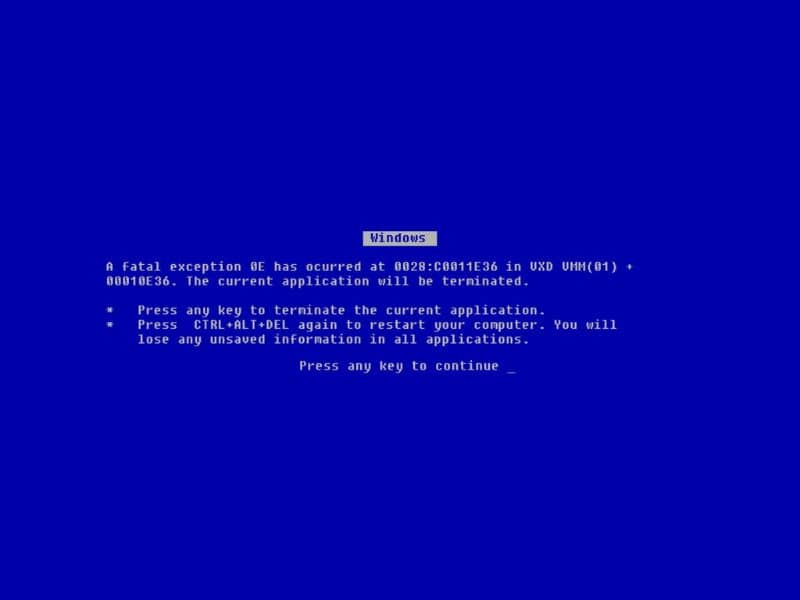
Muuta virta -asetuksia
Kuten aiemmin totesimme, monesti virtatilan häiriön ongelmat liittyvät sähkökatkoihin. Tämän perusteella voimme avata virrankäyttösuunnitelman vaihtoehdot Windows 10: ssä ja muokata järjestelmämme virranhallintaan liittyviä näkökohtia.
Useimmissa tapauksissa on mahdollista palauttaa tekemällä muutoksia kokoonpanoon laitteemme oikea toiminta. Lue seuraavat ohjeet näiden asetusten käyttöön ottamiseksi:
- Siirry ”Ohjauspaneeliin” ja napsauta ”Virranhallinta -asetukset”, jos et löydä sitä, tee haku näytön oikeassa yläkulmassa.
- Virransuunnitelmat tulevat näkyviin, valitse parhaillaan käytössä oleva ja napsauta vaihtoehtoa ”Muuta suunnitelman asetuksia”.
- Seuraavassa näytössä sinun on napsautettava vaihtoehtoa ”Muuta lisäasetuksia”. Kaikki käytettävissä olevat vaihtoehdot tulevat näkyviin, etsi keskeytysvaihtoehto ja napsauta plusmerkkiä (+).
- Napsauta vaihtoehtoa ”Keskeytä jälkeen” ja varmista, että kokoonpano on valittu ”Ei milloinkaan”. Tällä tavalla järjestelmä ei siirry lepotilaan, mikä on usein ongelman syy.
Toisaalta on monia yleisiä virheitä, jotka aiheuttavat sinisen näytön. Yksi niistä on UNMOUNTABLE BOOT VOLUME -sinisen ruudun virhe, joka on myös erittäin helppo korjata. Sinun tarvitsee vain seurata oppaidemme ohjeita löytääksesi etsimäsi ratkaisut.